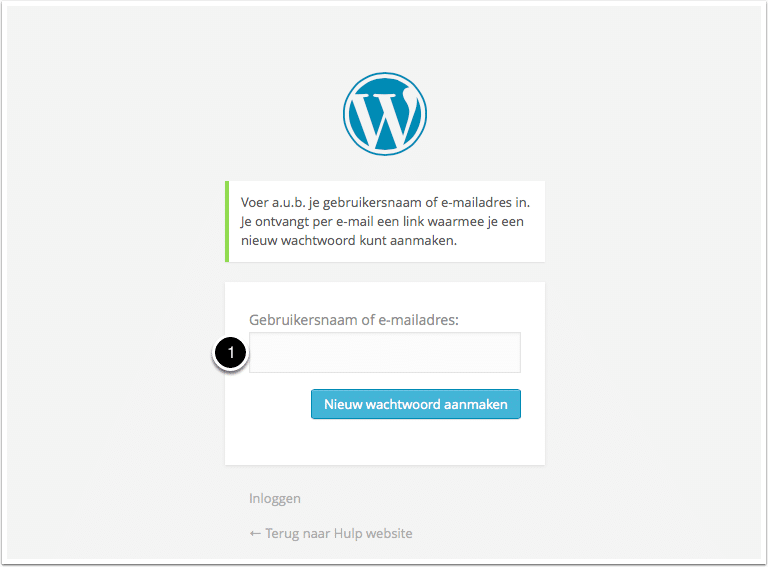Op deze pagina leer je hoe je inlogt in WordPress. Zodat je onderdelen kan gaan aanpassen.
Inlog pagina
Ga naar de inlogpagina die je van MCMwebsites hebt doorgekregen. Heb je die nog niet neem dan contact op.
- Vul je gebruikersnaam in
- Vul je Wachtwoord in
- Wanneer je een onderhoudspakket bij mij afneemt zal er een extra beveiliging bij je inlog te zien zijn, "Yes, I’m a human." Vink die aan alvorens je op inloggen klikt!
- Wil je dat je inloggegevens bewaard worden dan kun je "Onthoud mij" aanvinken. Je inloggegevens worden dan voor een periode bewaard in je cookies van de browser.
- Klik op "inloggen".
- Ben je je wachtwoord vergeten of wil je een nieuw wachtwoord aanmaken, klik dan op "wachtwoord vergeten?" Lees hier voor meer uitleg.
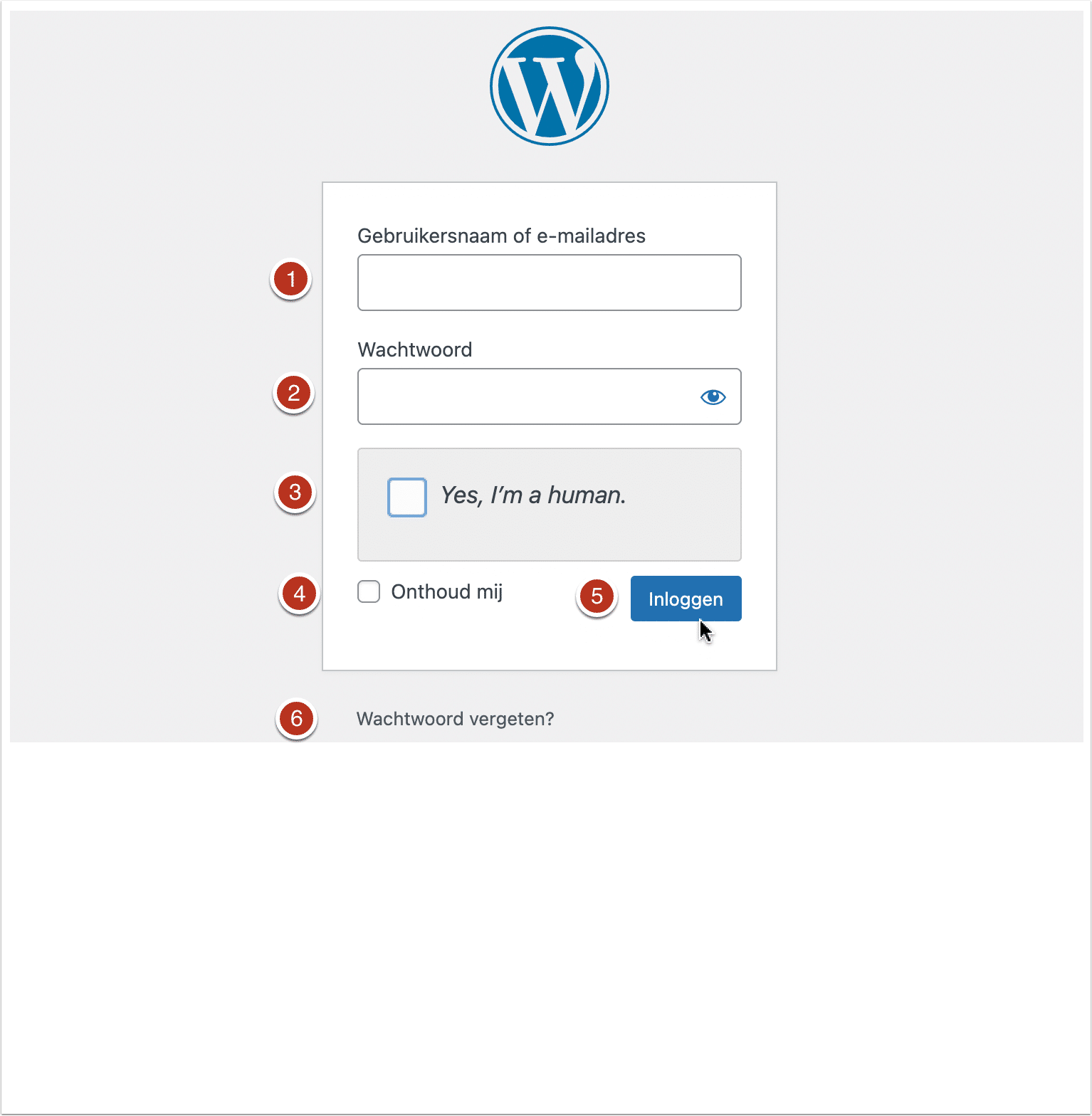
Wachtwoord vergeten of vernieuwen
Ben je je wachtwoord vergeten of wil je een nieuw wachtwoord dan klik je op het begin inlog scherm op "wachtwoord vergeten". Je komt dan in het onderstaande scherm.
- Vul je gebruikersnaam of emailadres van je wordpress account in. Dit is het emailadres dat je of MCMwebsites gebruikt hebt bij het aanmaken van een account. Weet je niet welke dat is neem dan even contact op met MCMwebsites.
- Je krijgt een mail toegestuurd naar dat emailadres. Klik op de link om een nieuw wachtwoord in te stellen.
- Op het volgende scherm moet je twee keer hetzelfde wachtwoord invullen. Klik dan op "wachtwoord opnieuw instellen".
- Klik dan op "inloggen".
- Vul je gebruikersnaam en nieuwe wachtwoord in. Weet je niet welke dat is neem dan even contact op met MCMwebsites.